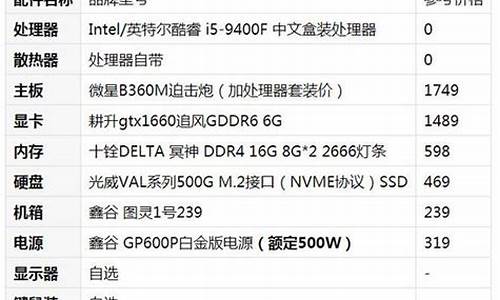怎样删除电脑系统帐户信息记录-怎样删除电脑系统帐户信息
1.如何删除电脑用户?(在进不了系统的情况下)
2.电脑windows10系统怎么注销用户账户
3.电脑有2个账号.怎么删掉一个
4.怎么删除电脑管理员账号
5.怎样win10系统的电脑删除微软账户
如何删除电脑用户?(在进不了系统的情况下)
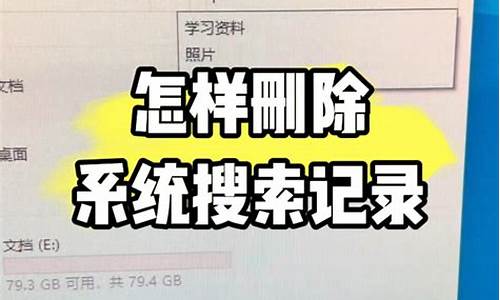
1、
右键“我的电脑”选“管理”选“本地用户和组”在“用户”里面选定用户,然后右键删除
2、前段时间,新设了一个帐户,但是进入自己的帐户后却发现,以前装在Administrator下的许多软件却没有了。而即使再开机,也不能进入Administrator帐户,只能进入自己设置的那个帐户。遇到这种情况应该怎么办呢?以下有一个命令,比较有用,最好还是记住。开始---运行---输入"control
userpasswords2",然后去掉"要使用本机用户必须输入用户名和密码"钩选.应用.输入administrator和它的密码(也可为空)。重新启动后,就不会再出现你自己设置的用户名了。
3、
我现在Administrator用户进不去了,我昨天试着用dos删除用户但没有成功。我用的net
user
username
username/delete,现在超级用户进不去,不知道怎么了,在用户帐户资料里也没有超级用户
答:开机后在输入用户名和密码的时候,ctrl+alt+del,直接输入
administrator,密码一般为空。
就可以进入administrator用户了。一般建立超级用户后不显示admin的用户
电脑windows10系统怎么注销用户账户
第一种方法:1、双击打开Win10桌面上的控制面板,然后选择更改用户类型。2、在管理用户窗口里点击使用微软帐户用户名的账户3、在更改账户窗口里点击删除账户,这里删除的就是微软账户4、删除微软账户用户时系统提示是否保存该用户的配置文件什么的,这里可以点击删除文件,也可以点击保存文件。5、再次确认删除微软账户用户,点击删除账户。6、微软账户用户成功删除后,在管理帐户窗口里就看不到了。第二种方法:1、右键开始菜单--选择“计算机管理“或者win+R输入compmgmt.msc进入计算机管理窗口。2、依次:系统工具--本地用户和组--用户。找到登陆了微软账号的用户。右键打开"属性"。3、勾选”账户已禁用“,确定重启即可。
电脑有2个账号.怎么删掉一个
计算机用户账户:
计算机用户账户:由将用户定义到某一系统的所有信息组成的记录,账户为用户或计算机提供安全凭证,包括用户名和用户登陆所需要的密码,以及用户使用以便用户和计算机能够登录到网络并访问域资源的权利和权限。
删除的方法:
针对Windows xp
1、重启电脑用Administrator账户登录,右键我的电脑——管理,
2、首先右击“我的电脑”,选择“管理”选项,
3、然后依次展开“系统工具”、“本地用户和组”、“组”,
4、看到组选项里,右边第一个就是“Administrators”,双击Administrators或右击选择“属性”,
5、看到管理员成员有两个,鼠标点击一下你要删除的那个管理员,就可以选择下面的“删除”按钮了,
6、删除后就没那个管理员账户了,再点击确定,
7、再看到控制面板里的用户帐户,可以看到刚才显示的管理员用户现在是“受限的帐户”了,
8、点击这个受限的帐户,可以看到有“删除帐户”选项了,点击删除,
9、注意,如果你登录了那个帐户,就需要先登录那个帐户,然后再注销,
10、然后就可以按步骤完全删除此帐户了,
11、最后返回到用户帐户里就看到没有那个帐户了。
针对Windows Vista 7 8等NT6架构:
1、首先右击“我的电脑”,选择“管理”选项,
2、展开“本地用户和组”,然后再展开"用户“,
3、双击里面的administrator,将里面的”用户已禁用“的勾去掉,
4、重新注销或重启系统,以administrator登入系统就可以在用户里面删掉任何用户。
怎么删除电脑管理员账号
解决方法:
1.在开始菜单打开控制面板。
2.在控制面板主页点击用户账户和家庭安全功能。
3.在用户账户窗口点击添加或删除账户。
4.在出现的用户窗口中可以看到计算机中现在已经存在的所有账户。
5.点击想要删除的账户进入账户信息页面,并点击删除账户功能。
6.在删除的时候会提示是否保留用户文件,如果想删除彻底删除用户建议不保留用户文件,然后点击删除文件。
7.会进入用户删除确认界面,直接点击删除账户即可。
怎样win10系统的电脑删除微软账户
工具/原料
登录了microsoft账户的win10系统电脑
方法/步骤
点击开始菜单,打开设置-账户-你的电子邮件和账户。
点击‘管理我的microsoft账户’,在跳转的网页登录microsoft账户,可以看到账户详细信息。在设备栏里面,点击“查看全部”可以看到登录了该账户的设备。在列表里面找到所需要删除的设备,点击删除电脑。
由于是敏感操作,可能需要输入密码确认。输入密码登录后,跳转页面在“我已准备好删除此设备”前面的方框点击打勾,然后点击删除。
跳转页面显示删除完成,这样存储在服务器里面的该电脑的系统设置等信息就完全清除了。
然
后返回到电脑本机上,打开设置-账户-你的电子邮件和账户,如果当前是使用microsoft账户作为用户登录的,需要先点击“改用本地账户登录”更改为
本地账户登录,按照提示一步步操作,完成后注销,使用刚设置的本地账户登录。重新登录后打开账户设置,会看到选项变成了“改用microsoft账户登
录”
下拉滚动条,在“其它应用使用的账户”一栏里面,选中需要删除的microsoft账户,点击删除-是。
到这里就可以成功的删除掉登录在win10系统里面的microsoft账户信息以及漫游的系统设置等信息了。
声明:本站所有文章资源内容,如无特殊说明或标注,均为采集网络资源。如若本站内容侵犯了原著者的合法权益,可联系本站删除。